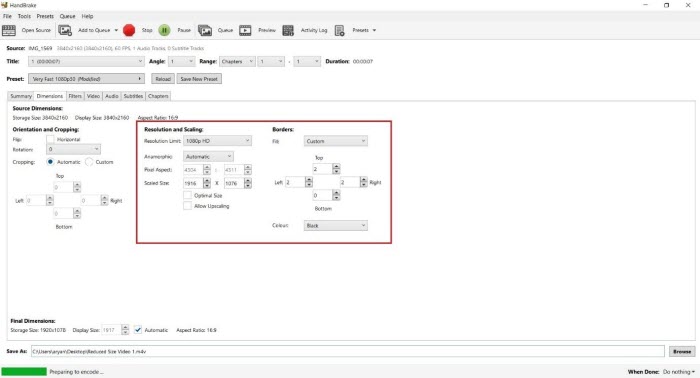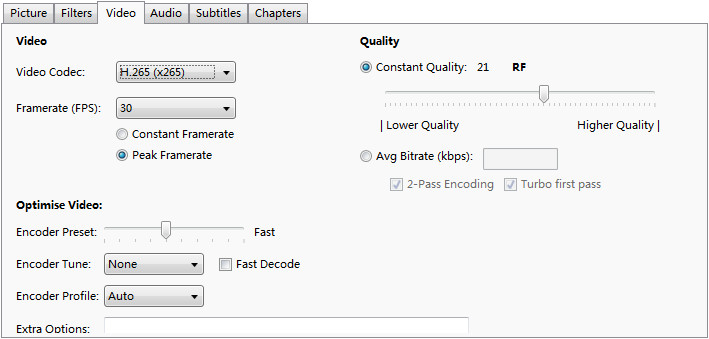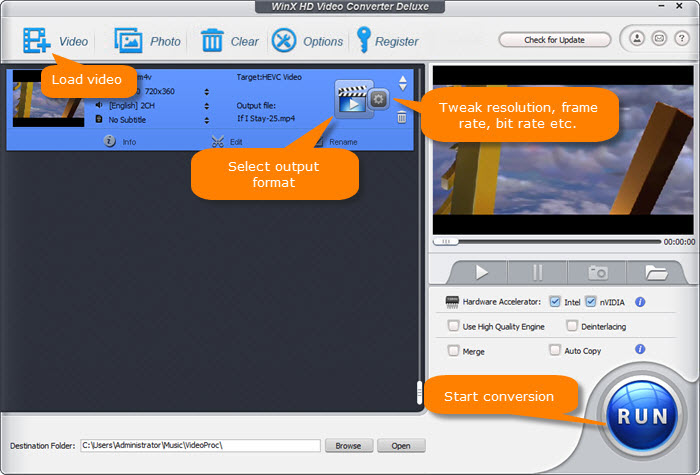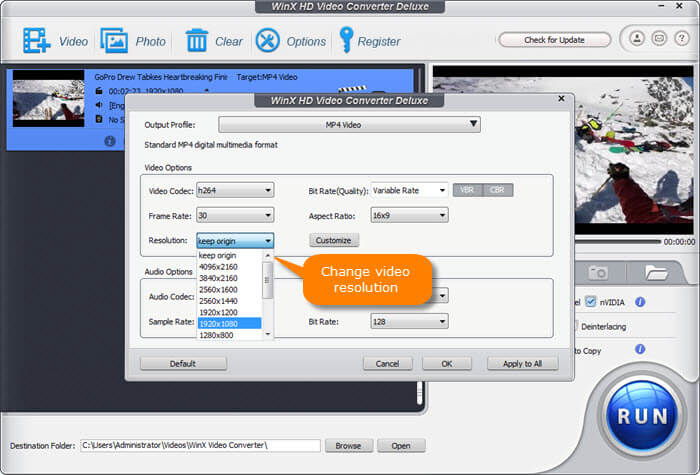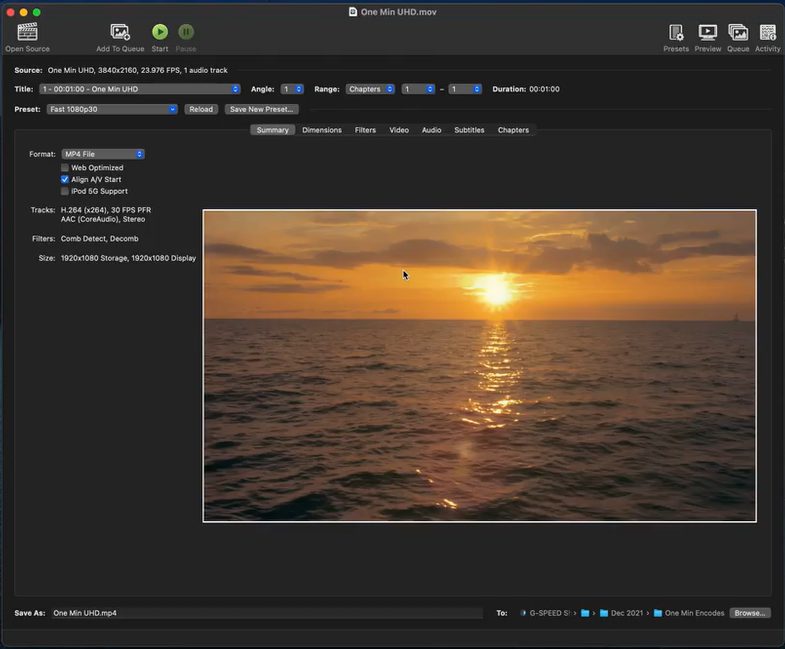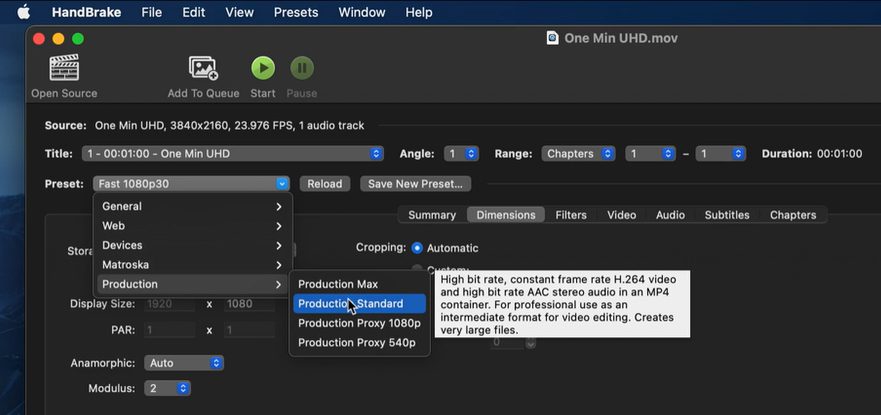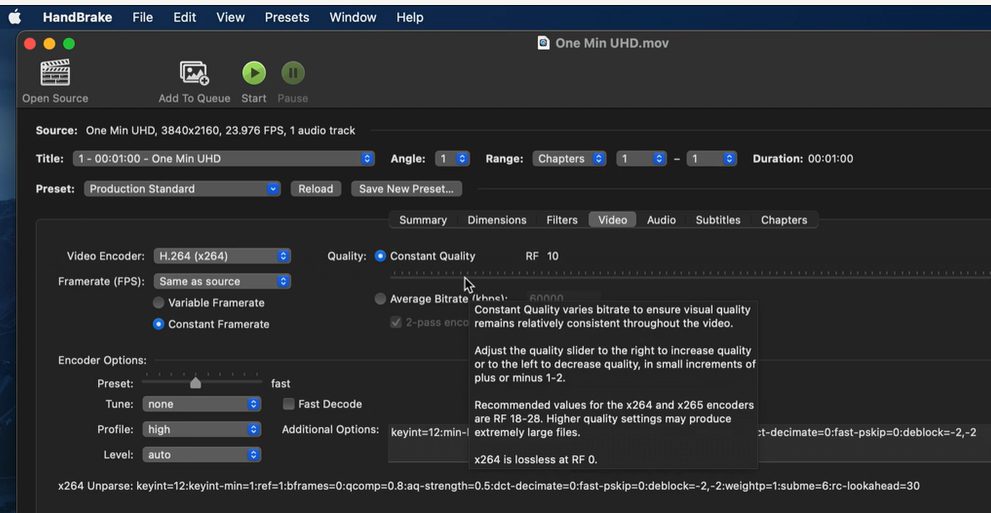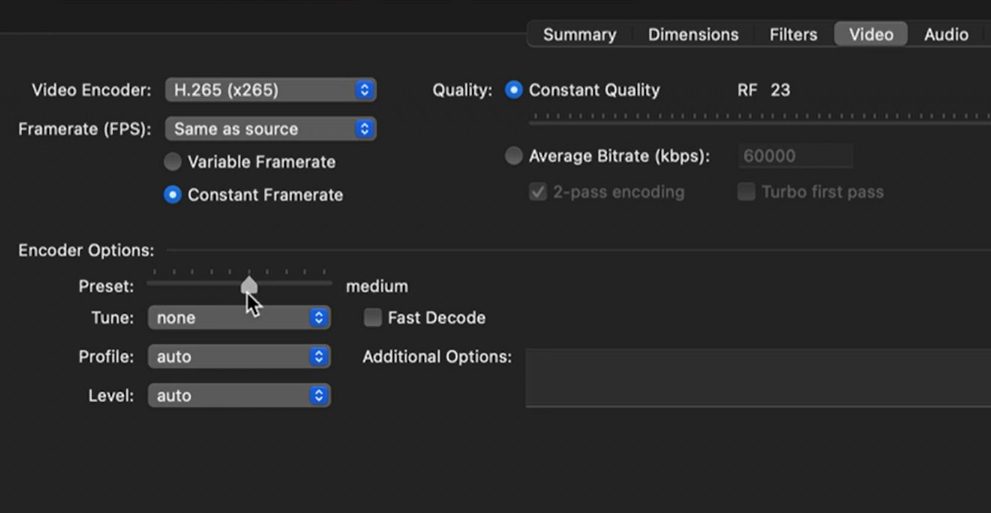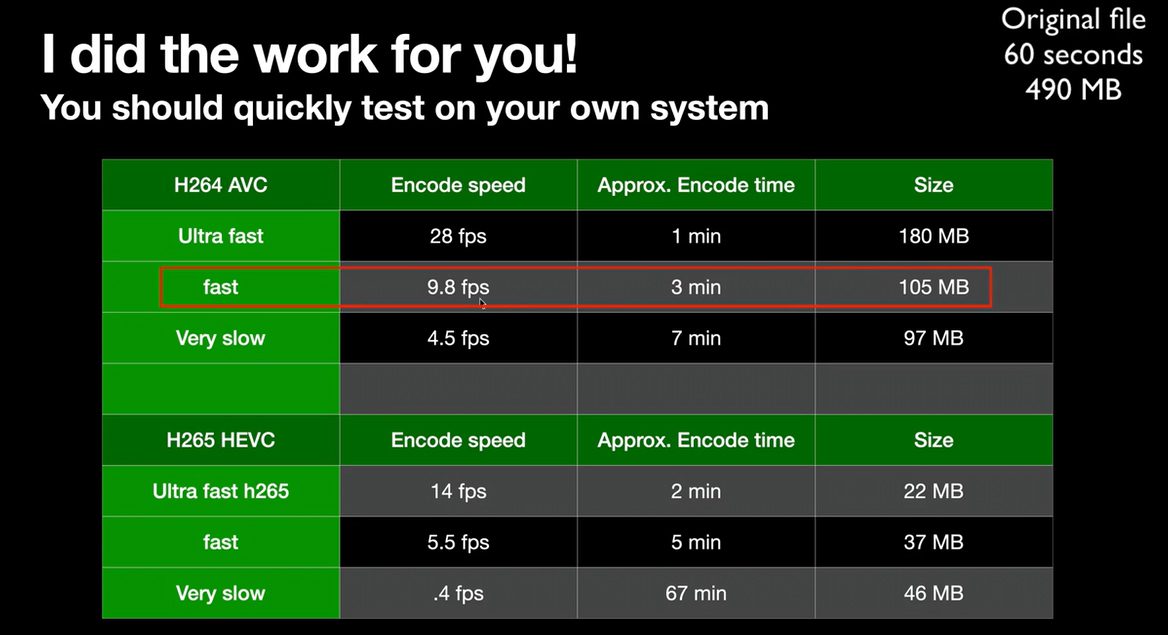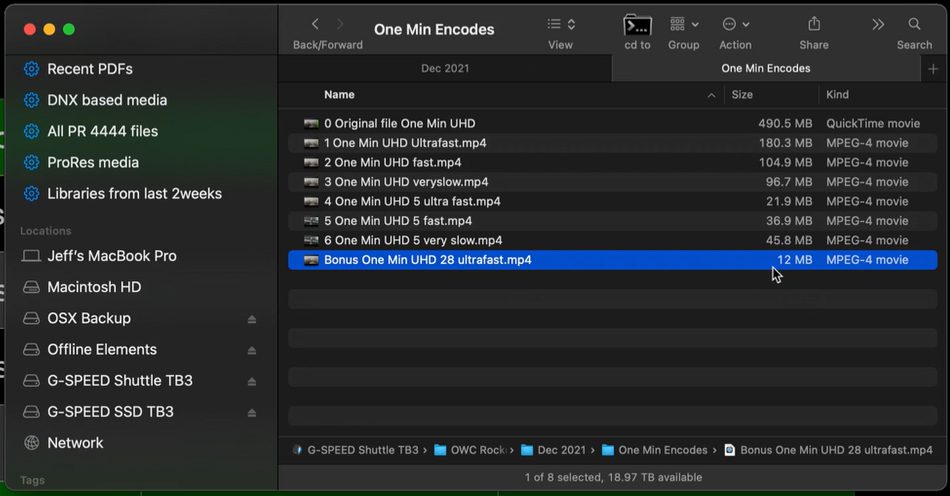Handbrake kaliteyi azaltır mı
İçindekiler
WeBlearn Blog
Handbrake kullanarak kaliteyi kaybetmeden büyük video dosyaları nasıl sıkıştırılır
Yayınlanan 21 Ekim 2013 Fawei Geng tarafından
Büyük video dosyaları yüklemek ve indirmek için yavaştır. Kaliteyi kaybetmeden dosya boyutunu önemli ölçüde küçültebilen en popüler araçlardan biri Handbrake. Üç nedenden dolayı popülerdir:
- Videoyu neredeyse her formattan dönüştürebilir, e.G. .WMV – Windows Media Video Dosyası, .AVI – Ses video aralarında, .M4V, .mov, vb.
- Ücretsiz ve açık kaynak
- Windows, Mac ve Linux’ta çalışıyor
Bu öğretici, bir Windows makinesinde web için bir video dosyasının nasıl sıkıştırılacağını göstermektedir. Sıkıştırdığım örnek dosyaya WL-Video deniyordu.WMV ve orijinal boyutu 39’du.0 MB. Sıkıştırmadan sonra dosya boyutu 4’e düştü.40 MB. Web’de en çok desteklenen video biçimi olduğu için sıkıştırılmış video biçimi MP4’tür. Orijinal video dosyanıza bağlı olarak, öğreticideki talimatları izleyerek, video dosyanız zaten MP4 biçimi ise dosya boyutu yine de azaltılabilir.
Sahip değilseniz el freni indirin ve yükleyin
- Handbrak’ı http: // www adresinden indirin.el freni.Fr
- Ekrandaki talimatları izleyerek Handbrake’i yüklemek için indirilen dosyayı çift tıklayın.
Videoları sıkıştır
3. Handbrake lansman. Mevcut tüm düğmeler ve seçenekler tarafından ertelenmeyin – genellikle sadece birkaçını kullanmanız gerekir.
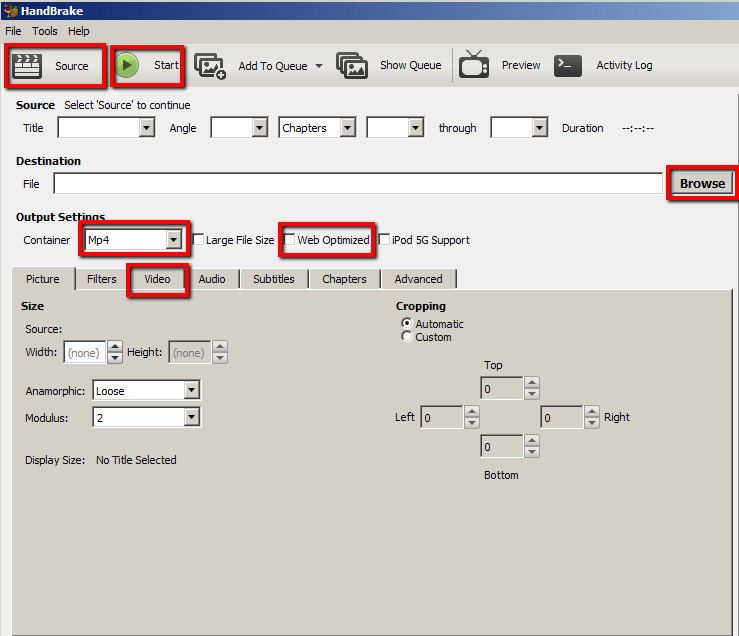
4. Tıklamak Kaynak > Açık dosya Sıkıştırmak istediğiniz videoyu seçmek için. Bu öğreticide wl_video seçiyorum.WMV ve ardından tıklayın Açık. Orijinal boyutun 39MB olduğunu görebilirsiniz.
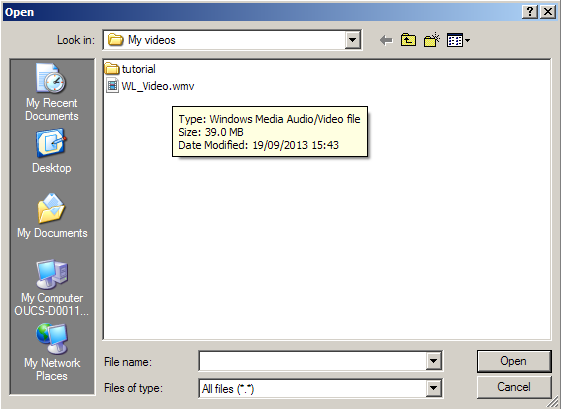
5. Handbrake’de, altında Varış noktası Sıkıştırılmış dosyanın tıklayarak nerede kaydedildiğine karar verebilirsiniz Araştır. Varsayılan olarak, orijinal dosyanın olduğu aynı klasöre kaydedilir. Gerekirse başka bir yere geçebilirsiniz. Sıkıştırılmış dosya için bir ad vermeniz gerekiyor.

6. İçin Çıktı ayarları, seçmek MP4 Seçilmezse ve seçin Web optimize edilmiş.

7. Tıklamak Video Ve bundan emin ol H.264 (x264) seçildi.
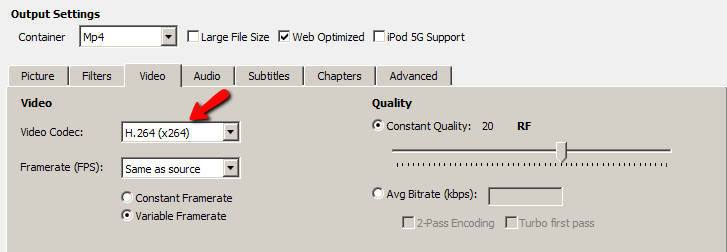
8. Tıklamak Başlangıç Videoyu sıkıştırmak için. Yeşil Başlangıç Düğme kırmızı olacak Durmak Sıkıştırma tamamlanana kadar düğme. Yeşile döndüğünde. Sıkıştırılmış videoyu izlemeye hazırsınız. Orijinal video dosyası 39’dan azaltıldı.0MB ila 4.40MB. Bu küçük dosya için sıkıştırma işlemi yaklaşık 20 saniye sürdü. Çok büyük bir dosya ise, sıkıştırılması çok daha uzun sürebilir.
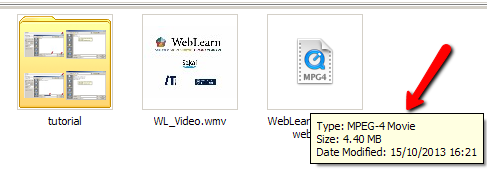
Not:
Bu öğretici, el freninde temel özellikleri tanıtmayı amaçlamaktadır.
Ayarlama Kalitesi
Handbrake’in varsayılan ayarları ve resmi ön ayarların çoğu sabit bir kalite kodlama yöntemi kullanır. Bu, yeni videonuzun baştan sona tutarlı görünmesini sağlar. Belirli bir nedeniniz olmadığı sürece her zaman sabit kalite kullanın. Seçtiğiniz ön ayar için varsayılan ayarı kullanabilir veya kalite kontrolünü zevklerinize bağlı olarak daha yüksek veya daha düşük ayarlayabilirsiniz. Artan kalite, yeni videonuzun bilgisayarınızda veya oynatma cihazınızda daha fazla alan almasını sağlarken, kaliteyi azaltmak genellikle yeni videonuzun daha az yer kaplamasını sağlayacaktır.
Kalite kontrolünü kullanmak
Handbrake’in resmi ön ayarlarının çoğu, sabit hız faktörü olan, bazen kısaltılmış CRF veya sadece RF’ye sahip X264 veya X265 video kodlayıcılarını kullanır. Daha düşük bir RF sayısı üretir daha yüksek kaliteli video ve daha yüksek bir RF numarası üretir daha düşük kaliteli video. El frenindeki RF kontrolünü bir kalite kontrolü olarak düşünebilirsiniz. Video kalitesini artırmak için kontrolü sağa doğru ayarlayın. Video kalitesini azaltmak için kontrolü sola doğru ayarlayın.
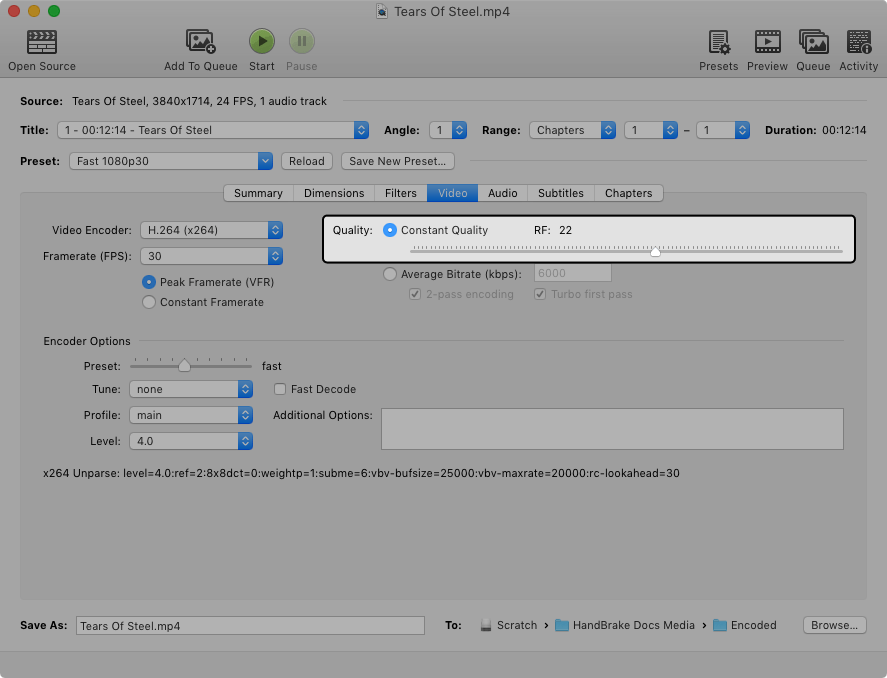
Küçük ayarlamalar yaparak başlayın. Artı veya eksi 1-2 RF genellikle fark edilir.
Önerilen Kalite Ayarları
- 480p/576p standart tanım için RF 18-22
- 720p yüksek tanımlı 2 için RF 19-23
- 1080p tam yüksek tanım için RF 20-24
- 2160p 4K Ultra Yüksek Tanım 4 için RF 22-28
Kaliteyi artırmak eksi 1-2 RF, animasyonlu kaynakları kodlarken daha iyi sonuçlar verebilir (anime, karikatürler). Daha küçük dosyalar üretmek için daha düşük kalite ayarları kullanılabilir. Büyük ölçüde daha düşük ayarlar önemli ayrıntı kaybı gösterebilir.
Önerilen daha yüksek kalite ayarları kullanmak Son derece büyük dosyalar cihazlarınızla uyumlu olmayabilir. Şüphe duyduğunuzda, önerilen ayarlara sadık kalın.
Sorular:
- Handbrake’in popüler olmasının üç nedeni nedir?
- Öğreticide kullanılan örnek video dosyasının orijinal boyutu nedir?
- Kullanılan sıkıştırılmış dosya biçimi nedir?
- Handbrak’ı nereden indirebilirsiniz?
- Video kalitesini artırmak istiyorsanız ne ayarlamalısınız??
- 480p/576p videolar için önerilen RF aralığı nedir?
- 720p videolar için önerilen RF aralığı nedir?
- 1080p videolar için önerilen RF aralığı nedir?
- 2160p videolar için önerilen RF aralığı nedir?
- Önerilen kalite ayarlarından daha yüksek kullanırsanız ne olabilir?
- El frenindeki kaliteyi azaltmak genellikle?
- Handbrak’ta kullanılan sabit kalite kodlama yönteminin amacı nedir?
- Hangi video kodlayıcılar el freninde yaygın olarak kullanılır??
- Handbrak’ta RF kontrolünü ayarlamak ne yapar??
- El freninde kalite kontrolünde nasıl ayarlamalar yapmalısınız??
Yanıtlar:
- Handbrake popülerdir çünkü videoları neredeyse her formattan dönüştürebilir, ücretsiz ve açık kaynaktır ve Windows, Mac ve Linux’ta çalışır.
- Öğreticide kullanılan örnek video dosyasının orijinal boyutu 39.0 MB.
- Kullanılan sıkıştırılmış dosya biçimi MP4’tür.
- Handbrake’i http: // www adresinden indirebilirsiniz.el freni.Fr.
- Video kalitesini artırmak istiyorsanız, kalite kontrolünü el freninde sağa doğru ayarlamalısınız.
- 480p/576p videolar için önerilen RF aralığı 18-22.
- 720p videoları için önerilen RF aralığı 19-23.
- 1080p videolar için önerilen RF aralığı 20-24.
- 2160p videolar için önerilen RF aralığı 22-28.
- Önerilen kalite ayarlarından daha yüksek kullanırsanız, cihazlarınızla uyumlu olmayabilecek son derece büyük dosyalara yol açabilir.
- Handbrak’daki kaliteyi azaltmak genellikle yeni videonun bilgisayarınızda veya oynatma cihazınızda daha az yer kaplamasına neden olur.
- Handbrak’ta kullanılan sabit kaliteli kodlama yönteminin amacı, yeni videonun baştan sona tutarlı görünmesini sağlamaktır.
- Handbrak’ta yaygın olarak kullanılan video kodlayıcıları x264 ve x265.
- Handbrak’ta RF kontrolünün ayarlanması, videonun kalitesini değiştirir. Daha düşük bir RF numarası daha yüksek kaliteli video üretirken, daha yüksek bir RF numarası daha düşük kaliteli video üretir.
- El freninde kalite kontrolünde ayarlamalar yapmak için küçük ayarlamalar yapmalı ve sonuçları gözlemlemelisiniz. Artı veya eksi 1-2 RF genellikle fark edilir.
İçindekiler
Büyük video dosyaları yüklemek ve indirmek için yavaştır. Kaliteyi kaybetmeden dosya boyutunu önemli ölçüde küçültebilen en popüler araçlardan biri Handbrake. Üç nedenden dolayı popülerdir:
WeBlearn Blog
Handbrake kullanarak kaliteyi kaybetmeden büyük video dosyaları nasıl sıkıştırılır
Yayınlanan 21 Ekim 2013 Fawei Geng tarafından
Büyük video dosyaları yüklemek ve indirmek için yavaştır. Kaliteyi kaybetmeden dosya boyutunu önemli ölçüde küçültebilen en popüler araçlardan biri Handbrake. Üç nedenden dolayı popülerdir:
- Videoyu neredeyse her formattan dönüştürebilir, e.G. .WMV – Windows Media Video Dosyası, .AVI – Ses video aralarında, .M4V, .mov, vb.
- Ücretsiz ve açık kaynak
- Windows, Mac ve Linux’ta çalışıyor
Bu öğretici, bir Windows makinesinde web için bir video dosyasının nasıl sıkıştırılacağını göstermektedir. Sıkıştırdığım örnek dosyaya WL-Video deniyordu.WMV ve orijinal boyutu 39’du.0 MB. Sıkıştırmadan sonra dosya boyutu 4’e düştü.40 MB. Web’de en çok desteklenen video biçimi olduğu için sıkıştırılmış video biçimi MP4’tür. Orijinal video dosyanıza bağlı olarak, öğreticideki talimatları izleyerek, video dosyanız zaten MP4 biçimi ise dosya boyutu yine de azaltılabilir.
Sahip değilseniz el freni indirin ve yükleyin
- Handbrak’ı http: // www adresinden indirin.el freni.Fr
- Ekrandaki talimatları izleyerek Handbrake’i yüklemek için indirilen dosyayı çift tıklayın.
Videoları sıkıştır
3. Handbrake lansman. Mevcut tüm düğmeler ve seçenekler tarafından ertelenmeyin – genellikle sadece birkaçını kullanmanız gerekir.
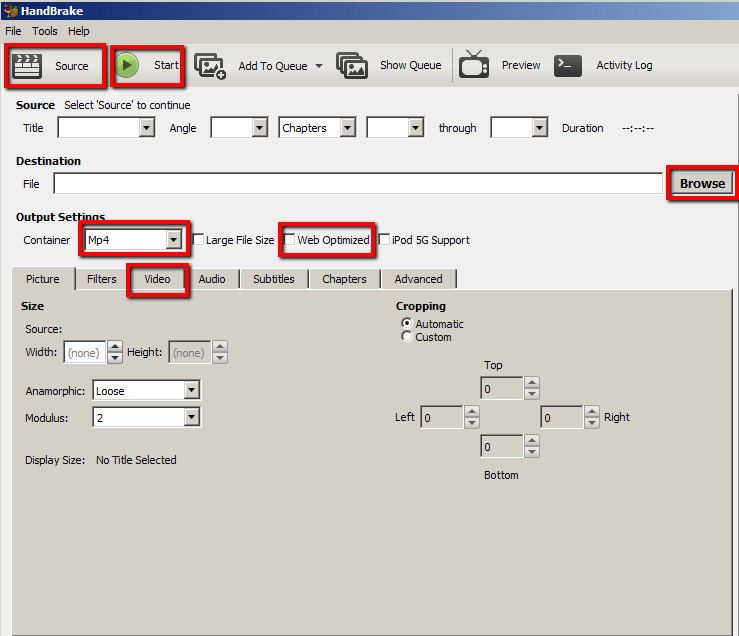
4. Tıklamak Kaynak > Açık dosya Sıkıştırmak istediğiniz videoyu seçmek için. Bu öğreticide wl_video seçiyorum.WMV ve ardından tıklayın Açık. Orijinal boyutun 39MB olduğunu görebilirsiniz.
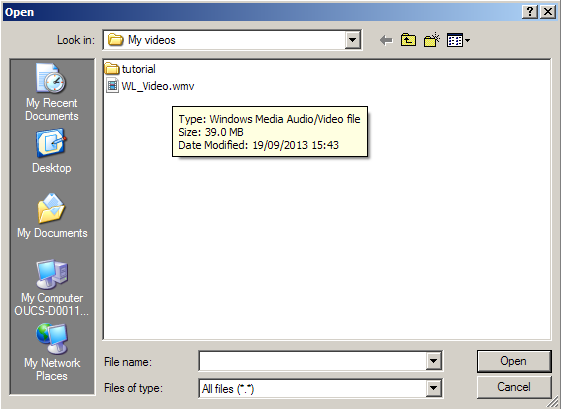
5. Handbrake’de, altında Varış noktası Sıkıştırılmış dosyanın tıklayarak nerede kaydedildiğine karar verebilirsiniz Araştır. Varsayılan olarak, orijinal dosyanın olduğu aynı klasöre kaydedilir. Gerekirse başka bir yere geçebilirsiniz. Sıkıştırılmış dosya için bir ad vermeniz gerekiyor.

6. İçin Çıktı ayarları, seçmek MP4 Seçilmezse ve seçin Web optimize edilmiş.

7. Tıklamak Video Ve bundan emin ol H.264 (x264) seçildi.
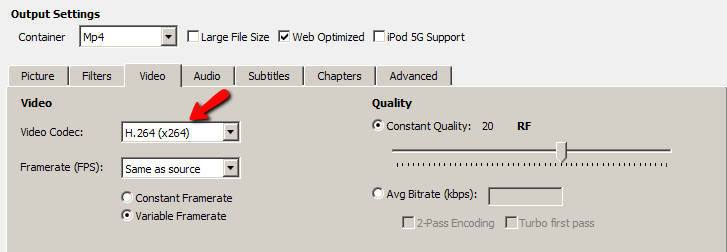
8. Tıklamak Başlangıç Videoyu sıkıştırmak için. Yeşil Başlangıç Düğme kırmızı olacak Durmak Sıkıştırma tamamlanana kadar düğme. Yeşile döndüğünde. Sıkıştırılmış videoyu izlemeye hazırsınız. Orijinal video dosyası 39’dan azaltıldı.0MB ila 4.40MB. Bu küçük dosya için sıkıştırma işlemi yaklaşık 20 saniye sürdü. Çok büyük bir dosya ise, sıkıştırılması çok daha uzun sürebilir.
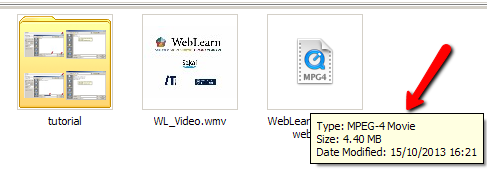
Not:
Bu öğretici, el freninde temel özellikleri tanıtmayı amaçlamaktadır.
Ayarlama Kalitesi
El freni’S Varsayılan ayarlar ve resmi ön ayarların çoğu sabit kaliteli bir kodlama yöntemi kullanır. Bu, yeni videonuzun baştan sona tutarlı görünmesini sağlar. Belirli bir nedeniniz olmadığı sürece her zaman sabit kalite kullanın. Seçtiğiniz ön ayar için varsayılan ayarı kullanabilir veya kalite kontrolünü zevklerinize bağlı olarak daha yüksek veya daha düşük ayarlayabilirsiniz. Artan kalite, yeni videonuzun bilgisayarınızda veya oynatma cihazınızda daha fazla alan almasını sağlarken, kaliteyi azaltmak genellikle yeni videonuzun daha az yer kaplamasını sağlayacaktır.
Kalite kontrolünü kullanmak
Handbrak’ın çoğu’S Resmi Ön Ayarları, sabit hız faktörü, bazen kısaltılmış CRF veya sadece RF ile X264 veya X265 video kodlayıcılarını kullanın. Daha düşük bir RF sayısı üretir daha yüksek kaliteli video ve daha yüksek bir RF numarası üretir daha düşük kaliteli video. El frenindeki RF kontrolünü bir kalite kontrolü olarak düşünebilirsiniz. Video kalitesini artırmak için kontrolü sağa doğru ayarlayın. Video kalitesini azaltmak için kontrolü sola doğru ayarlayın.
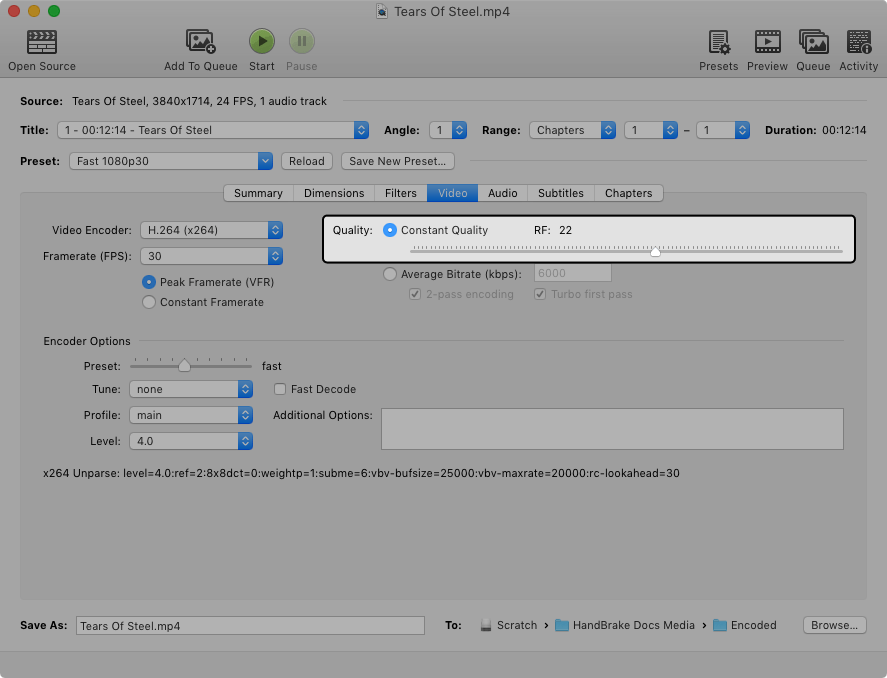
Küçük ayarlamalar yaparak başlayın. Artı veya eksi 1-2 RF genellikle fark edilir.
Önerilen Kalite Ayarları
- 480p/576p standart tanım için RF 18-22
- 720p yüksek tanımlı 2 için RF 19-23
- 1080p tam yüksek tanım için RF 20-24
- 2160p 4K Ultra Yüksek Tanım 4 için RF 22-28
Kaliteyi artırmak eksi 1-2 RF, animasyonlu kaynakları kodlarken daha iyi sonuçlar verebilir (anime, karikatürler). Daha küçük dosyalar üretmek için daha düşük kalite ayarları kullanılabilir. Büyük ölçüde daha düşük ayarlar önemli ayrıntı kaybı gösterebilir.
Önerilen daha yüksek kalite ayarları kullanmak Son derece büyük dosyalar cihazlarınızla uyumlu olmayabilir. Şüphe duyduğunuzda, önerilen aralığa sadık kalın veya seçtiğiniz ön ayar için varsayılan ayarı kullanın.
Ekran boyutu ve görüntüleme mesafesi
Kusurlar daha büyük ekran boyutlarında ve daha yakın görüntüleme mesafelerinde daha belirgin olma eğilimindedir. Bu, özellikle tipik olarak ölçeklendirilmiş olan veya “şişmiş” Ekranınızı doldurmak için, kalitede küçük kusurları bile büyüt.
Daha büyük ekranlarda (50 inç / 125 cm diyagonal veya daha büyük) görüntülemek için kaliteyi biraz artırmak isteyebilirsiniz veya ortalama mesafelerden daha yakın görüntüler 5 5 . Daha az kalite, daha küçük ekranlarda veya depolama alanının sınırlı olduğu yerlerde görüntülemek için kabul edilebilir olabilir, e.G. mobil cihazlar.
Sonraki adımlar
- SD Video’nun 720×480 veya daha az piksel çözünürlüğü vardır (PAL için 720×576). DVD’ler, küçük web videoları ve çoğu analog kaynak SD’dir.↩
- 720p HD Video 1280×720 piksel çözünürlüğe sahiptir. SD’nin çözünürlüğünün üç katı ve 1080p HD’nin yaklaşık yarısı ile 720p HD, tüketici video kameraları, web videoları ve yayın TV sporları tarafından yaygın olarak kullanılmaktadır.↩
- 1080p HD Video 1920×1080 piksel çözünürlüğe sahiptir – iki çözünürlük 720p ve 480p çözünürlüğünün altı katı çözünürlük. 1080p HD Video, cep telefonları ve tabletler, tüketici ve profesyonel video kameralar ve Blu-ray tarafından yaygın olarak kullanılır.↩
- 2160p UHD Video 3840×2160 piksel çözünürlüğe sahiptir ve 1080p çözünürlüğünün dört katıdır. 4K video, üst düzey cep telefonları ve tabletler, tüketici ve profesyonel video kameralar ve 4K Blu-ray tarafından kullanılır.↩
- Yüksek tanımlı TV ekranları için optimum görüntüleme mesafeleri hakkında daha fazla bilgi edinin.↩
Bu makale Handbrake belgelerinin bir parçasıdır ve Bradley Sepos (Bradleys) tarafından yazılmıştır. Düşüncelerinize ve fikirlerinize katkıda bulunmak ve herhangi bir düzeltme önermek için GitHub’da bize katılın.
Handbrake Eğitimi: Kaliteyi kaybetmeden video nasıl sıkıştırılır
HD ve 4K döneminde, video dosyası büyürken büyürken, internet bant genişliği ve sabit sürücüler her zaman büyük dosya boyutuyla eşleşmez. Böylece kullanıcılar bant genişliği kullanımını azaltmak ve yerden tasarruf etmek için video dosyasını sıkıştırmaya çalışıyorlar. Handbrake işi gerçekten halletebilir. Ancak çok sayıda kullanıcı, Video Sıkıştırma’dan sonra Handbrake’in video kalitesini aşırı derecede düşürdüğünü bildirdi.
Bu makalede, kalitesinden ödün vermeden (çoğunun), daha verimli bir şekilde kalite kaybı olmadan video boyutunu azaltmak için en iyi el freni alternatifi ile birlikte videoyu sıkıştırmak için Handbrake’i nasıl kullanacağınızı göstermek istiyoruz.
İçindekiler
- Bölüm 1. Video dosyalarını sıkıştırmak için el freni nasıl kullanılır?
- Bölüm 2. Kaliteyi kaybetmeden video sıkıştırmaya en iyi el freni alternatifi
Bölüm 1. Handbrake kullanarak video dosyaları nasıl sıkıştırılır?
Aşama 1. Handbrake uygulamasını yükleyin.
Platformunuza göre bir kopyasını indirmek için Handbrake Resmi Sitesini ziyaret edin. Birden fazla sürüm var, dahil. Windows, Mac ve Linux. Sihirbazları takip ederek kurun. Lütfen Handbrake 1.5.0 veya üstü pencerelerde gerektirir .Net Masaüstü Çalışma Zamanı 6.0.X. Big 4K videosunu sıkıştırmak için 6GB veya daha fazla ücretsiz belleğe sahip olmanız iyi olur.
Adım 2. Sıkıştırmayı istediğiniz videoyu içe aktarın.
İlk açarken sıkıştırmak istediğiniz büyük boyutlu bir videoya göz atmanız ve seçmeniz hatırlatılacak, dosyayı tıklayın ve ardından Aç’ı tıklayın. Bunu üstteki “Açık Kaynak” düğmesine dokunarak veya doğrudan video dosyasını Handbrake arabirimine sürükleyip bırakarak da yapabilirsiniz.
Aşama 3. Sıkıştırılmış videonuz için çıktı biçimini seçin.
Handbrake, çok çeşitli video formatlarında videoyu açar, ancak yalnızca MP4, MKV ve WebM formatlarında video kaydeder. Video boyutunu azaltmak için MP4’ü seçmeniz daha çok önerilirsiniz. Kesinlikle, birden fazla video, ses ve altyazı parçasını tutmak istiyorsanız, MKV güzel bir seçenektir. Veya çevrimiçi video paylaşmak isterseniz WebM formatını seçebilirsiniz.
4. Adım. Ön Ayarınızı Seçin.
Container formatını bölüm çıktı ayarlarında seçebilirsiniz. Handbrake, pencerenin sağ tarafındaki acemiler için daha sezgisel ön ayarlar sunar, örneğin, Gmail üzerinden birine gönderin veya YouTube’a yükleyin, bu da Handbrak’ı sizin için çok daha kolay yapılandırır. Size en çok uyan olanı seçebilir ve kendi memnuniyetinize daha fazla katlayabilirsiniz. Çoğu zaman, hızlı 1080p30 iyi bir seçenektir.
Adım 5. Video dosyasını sıkıştırmak için el freni ayarlarını ayarlayın.
Video formatının yanı sıra, video çözünürlüğü, codec, bit hızı, kare hızı vb. Bu nedenle, çok fazla kalite kaybetmemek için, aşağıdaki gibi Handbrake Sıkıştırma ayarlarını kullanarak videoyu sıkıştırmanız daha iyi olur:
1. Düşük Video Çözünürlüğü.
Boyutlar sekmesinde, kaynak video çözünürlüğünüz doğru bir şekilde çözülür. Bu yüksek çözünürlüğü beklemiyorsanız, orantılı olarak daha küçük piksel pikselleri orantılı olarak yazarak küçültebilirsiniz, örneğin 4K UHD’yi 1080p’ye sıkıştırmak için, çözünürlük sınırını açılır listeden 1080p HD’ye ayarlayabilirsiniz, ölçeklendirilmiş boyut 3840x2160p arasında otomatik olarak değiştirilecektir. Bu, videoyu orijinal 4K 2160p ile karşılaştırıldığında önemli ölçüde daha küçük hale getirecektir. Videonuz siyah çubuklar içeriyorsa, bunları kırpma altında hem otomatik hem de özel olarak kırpabilirsiniz.
2. Video Kodlayı Değiştir.
Handbrake 7 Sıkıştırma Kodekleri sunar: MPEG2, MPEG4, Theora, VP8, VP9, H.264 ve HEVC. İlk üçü seçim için cesaret kırıldı. VP8 ve VP9 kodlayıcıları, kalitede H ile karşılaştırılabilir.264 ve HEVC.
H’ye gelince.264, sadece mobil cihazlar ve medya oyuncuları tarafından desteklenmiyor, aynı zamanda hızlı bir şekilde dönüştürülüyor ve aynı videoyu mükemmel kalitede daha az miktarda toplam veriye dönüştürüyor. HEVC, video dosyasını daha da küçük hale getirirken, video verilerinizi h’ye kıyasla yaklaşık% 50 oranında düşürürken.264 aynı kalitede. Ancak, HEVC ağır işleme gücü gerektirir. Eğer yapmazsan’T hızla kodlayacak kadar hızlı olan modern bilgisayarlar ve cips var, h ile yapışın.264.
Video kodekini değiştirmek için, Video sekmesine gidin, H’yi dönüştürebileceğiniz Video Codec menüsünü bırakın.264, kalite kaybı olmadan% 50 dosya boyutu azaltma için HEVC’ye, bilgisayarınız sıkıştırma için HEVC’yi kodlayacak kadar güçlüyse.
3. Ortalama bit hızı veya sabit kalite.
Handbrake iki video kodlama modu sunar: ortalama bit hızı ve sabit kalite.
Sabit kalite modu belirli bir kalitesi hedefler. Bununla birlikte, kaynağa bağlı olarak videoyu tamamen öngörülemeyen bir kalite seviyesi belirtir. RF 51 (düşük kalite) ile 0 (kayıpsız kalite) arasında değişir. Daha büyük RF sayıları daha fazla sıkıştırma, daha düşük görüntü kalitesi ve daha küçük son dosya boyutu anlamına gelir.
Burada RF kaydırıcısını istediğiniz sabit kaliteyi ayarlamak için hareket ettirin. Genel olarak, 22 +/- 1 RF değeri, 1080p/720p, 2160p 4K video için 24-28 ve standart tanımlı video için 20 +/- 1 gibi yüksek kaliteli video için iyi görünüyor. Önerilen değerin üzerine çıkmak için hiçbir neden yoktur, yoksa çıktınız daha büyük olacaktır.
Bir hedef dosya boyutunu hedeflerseniz, dosya boyutunu ayarlayabileceğiniz ancak çıktı kalitesi üzerinde kontrolden vazgeçebileceğiniz ortalama bit hızı moduna gidebilirsiniz. Genel olarak, ortalama bit hızı 5000-10000’dür (daha yüksek bit hızı, daha büyük dosya boyutuna neden olacak çok daha yüksek kaliteli bir video anlamına gelir.). Örneğin, 4000Kbps HEVC için iyi sonuçlar alır ve H için 6000 kbps.264. Daha iyi sonuçlar veya turbo birinci geçiş için 2 geçişli kodlamayı seçebilirsiniz. Dezavantajı 2 geçişli kodlama, bir dosyayı kodlamak için iki kat daha uzun sürebilir. Handbrake video kalitesi ayarları için daha fazla
4. Daha gelişmiş video sıkıştırma ayarları.
Bu bölümde, kaynak videonuza bağlı olarak Video Framera’yı (kaynak olarak aynı seçmeyi önerdi) değiştirebilirsiniz. Genel olarak, 24 fps film için kullanılır, 25 PAL için ve 29.NTSC için 95. Daha geniş uyumluluk için tepe kare hızını seçin.
Ardından Ses sekmesine gidin, 320’de ses bit hızı ayarlayın, Codec AAC’yi seçin ve Mixdown için stereo.
Adım 6. Videonuzu Kaydet.
Hedefin altında, sonuçta ortaya çıkan dosyaya bir ad verebilir ve çıktı klasörü yolunu belirtmek için Gözat düğmesine tıklayabilirsiniz. Ardından, Handbrake Video Sıkıştırma’yı bitirmek için Yeşil Başlat Kasso Düğmesini Tıklayın. Testimizde Handbrake, başlangıçta 32’den 24 fps’de 16’lık bir 1920x1080p videoyu sıkıştırdı.4MB ila 3.67MB H.Hızlı 1080p30 profiliyle 264 Video.
Hedefin altında, sonuçta ortaya çıkan dosyaya bir ad verebilir ve çıktı klasörü yolunu belirtmek için Gözat düğmesine tıklayabilirsiniz. Ardından, Handbrake Video Sıkıştırma’yı bitirmek için Yeşil Başlat Kasso Düğmesini Tıklayın. Testimizde Handbrake, başlangıçta 32’den 24 fps’de 16’lık bir 1920x1080p videoyu sıkıştırdı.4MB ila 3.67MB H.Hızlı 1080p30 profiliyle 264 Video.
Karmaşık ayarlardan rahatsız olursanız ve’Daha da kötüsü, Handbrake kullanarak bir videoyu sıkıştırdığınızda, başladığınızdan daha büyük bir dosya ile sonuçlanabilirsiniz, işi kolay ve hızlı yapabilen bir el freni alternatifi deneyebilirsiniz.
Bölüm 2. Kaliteyi kaybetmeden video sıkıştırmaya en iyi el freni alternatifi
Winx HD Video Dönüştürücü Deluxe – Kalite kaybı olmadan 4K/HD video boyutunu büyük ölçüde azaltan güvenilir video kompresörünüz.
- MKV gibi 4K/HD video formatını MP4, AVI’ye FLV, HEVC’ye dönüştürün.Küçük video boyutu için 264 vb.
- Video çözünürlüğünü, bit hızı, kare hızını, en boy oranını ve diğer parametreleri değiştirerek video dosyalarını sıkıştırın.
- Kırpma, kırpma, dönme, filigran ekleme, altyazılar vb. Ekleme gibi özelliklerle videoları düzenleyin.
- Intel QSV/NVIDIA/AMD Donanım Hızlanması Etkin.
Ücretsiz indirin Win 7 veya daha sonra için
Ücretsiz indirin Mac OS X 10 için.6 veya sonraki
Winx HD Video Dönüştürücü Deluxe ile 4K/HD Videolar Nasıl Sıkıştırılır
Aşama 1. Ücretsiz bu el freni alternatifini indirin ve bilgisayarınıza yükleyin, başlatın. Ardından “+Video” düğmesine tıklayın veya sıkıştırılacak videoyu yüklemek için doğrudan sürükleyin ve bırakın. Toplu video sıkıştırması, aynı anda birden fazla video yüklediğinizde kullanılabilir.
Adım 2. Çıktı formatını seçin. Videoları MP4’e dönüştürmek için “Genel Profiller”> “MP4 Video (H264+AAC)”> “Tamam” gidebilirsiniz. Cihazınız HEVC videosunu oynatabiliyorsa, video boyutunuzu yaklaşık% 50 daha küçük hale getirecek “Genel Profiller” altında “HEVC Video” nu da seçebilirsiniz.
Aşama 3. Dişli şeklindeki ayarlar düğmesini tıklayın. Video dosyası boyutunu daha küçük hale getirmek için video çözünürlüğünü, kare hızını, bit hızı, en boy oranı vb. Değiştirebilirsiniz. Örneğin, 4K videonun aşağıdaki ipuçlarıyla sıkıştırılması önerilir:
- Çözünürlük: Yüksek kalitede daha fazla yerden tasarruf etmek için 4K ila 1080p.
- Çerçeve Hızı: Kökeni korumak veya 60 fps yüksek kare hızını 30 fps olarak değiştirmek güzel bir seçenek olacaktır.
- Bitrate: Çözünürlüğünüze göre ayarlayın veya otomatik modda bırakmak için bu seçeneği atlayın.
- En boy oranı: 16: 9, mobil cihazlarınız, tabletleriniz, masaüstü bilgisayarlarınız, HDTV’leriniz veya YouTube vb.
4. Adım. Bule’ye dokunun KOŞMAK Videonuzu şu anda sıkıştırmaya başlamak için ana arayüzdeki düğme.
Özetle
O’Handbrake kullanarak video dosyalarının nasıl sıkıştırılacağı hakkında her şey. Arayüze alışmak bir öğrenme eğrisidir. Küçük bir deneyle, video sıkıştırabilir ve inanılmaz sıkıştırma kalitesi elde edebilirsiniz. Buna alışamazsanız, yukarıda belirtilen alternatifi deneyin.
Diğer yararlı nasıl yapılır kılavuzları
Handbrake Düzeltme Kılavuzu: Video Uzunluğu Nasıl Kesilir/Kesilir
Handbrake ile video nasıl kesilir? Hanbrake Trim videosunu yeniden kodlamadan? Bu makalede, video uzunluğunu kesmek için daha etkili bir yöntemle birlikte size el freni kırpma öğreticisi gösterilecektir.
Videoları birleştirebilir ve videoları kolayca birleştirebilir
Videoları birleştirebilir veya birleştirebilir? HAYIR. Ancak, el freni alternatiflerini kullanarak birden fazla dosyayı kolayca birleştirmenize izin vermenin yolları.
Handbrake Hızlı Vs Çok Hızlı, Performans Karşılaştırması
Çok hızlı ön ayarlar ve el freninde hızlı ön ayarlar arasındaki fark nedir? Burada iki ön ayarı karşılaştırıyoruz.
4K ile Handbrak?
Handbrake 4K ön ayarları, YouTube/Vimeo, Amazon Fire TV, Apple Cihazları, Chromecast, PlayStation, Roku, vb. Ve işte Handbrake 4K hakkında bir rehber.
YAZAR HAKKINDA
Kistent Waung 
Singapur Nanyang Teknoloji Üniversitesi’nden mezun oldu, kendisini BT ile ilgili içerik oluşturmada (2013’ten beri) istihdam ediyor ve büyük (bilgisayar ve bilim) ve gusto’yu (yazma) mükemmel bir şekilde birleştiriyor. Video ses dönüşüm geçici çözümleri sunmaya tecrübeli ve Hot HeVC’den 4K’dan yeni AV1 codec’e kadar her zaman yeni trendler hakkında tutkulu.
Ana Sayfa> Handbrake> Handbrake Sıkıştırma Videosu
Digiarty Software, tüm dünyadaki kullanıcılara kullanımı kolay ve yenilikçi multimedya çözümleri sunan önde gelen bir multimedya yazılım sağlayıcısıdır.
Ürün
- Winx DVD Ripper
- Winx Video Dönüştürücü
- Winx DVD kopyası
- Winx Mediatrans
Ipuçları ve Püf noktaları
- DVD yedekleme ipuçları
- DVD kopya kılavuzları
- Yanma DVD
- Videoyu Dönüştür
- Veri aktarımı
- İpuçları ve Sözlük
Videolarınızı kaliteyi kaybetmeden olabildiğince küçük hale getirebilirsiniz
Videonuzu nasıl küçülteceğinizi göstermek istiyorum ve kalitesini garanti. Ve ben’Bunu denen bir şeyle yapacağım Sürekli kodlama, Handbrake adlı açık kaynaklı bir araç kullanma.
Ben’Bu proje için el freni kullanacağım, esnek deklanşör kodlayıcısı gibi diğer araçları kullanarak aynı etkiyi elde edebilirsiniz. Tipik olarak, Apple Kompresörü veya Adobe Media Encoder, DON gibi profesyonel kodlama araçları’t aynı şekilde kodlama yaklaşımı. Bir dosyanın ne kadar büyük olacağına odaklanırlar.
Önemsediğim şey kalite. Boyutuna odaklanmak yerine, kalitenin kritik faktör olmasını istiyorum. Handbrake/deklanşör kodlayıcı ve ffmpeg bu yeteneğe sahiptir ve’Tüm ücretsiz araçlar!
Handbrake’de Kodlama Ayarları Seçme
Handbrak’a bir video getirdiğinizde’Handbrake sağlayan ön ayarlardan birini kullanarak işlemi başlatmak en kolay. Bu, video çıktınızın çözünürlüğünün ve kare hızının kaynağa uyduğunu garanti edecektir. Projem için, başlangıç noktam olarak üretim standardı olarak adlandırılan ön ayarları kullandım.
Neredeyse videoyu sıkıştırdığınızda’Biraz kalite kaybı yaşar. Handbrake, özellikle ne kadar kalite elde tutmak istediğinize bağlı olarak kodlama ayarlarını seçmenizi sağlar. Video sekmesinde sen’bir kalite ayarı görecek. 51, süper hasarlı, 0, neredeyse kayıpsız.
HD (1920 × 1080 veya 1280 × 720) video için, kaliteli tatlı nokta 18-23 civarında. UHD (3840 × 2160) videosu için 28’e kadar çıkabilirsiniz.
El freni’S varsayılan codec, h.264, mükemmel ve neredeyse her telefon ve tablet ile uyumlu. Daha düşük bit derecelerinde daha yüksek kaliteli sıkıştırma için (azaltılmış dosya boyutu) HEVC’yi kullanabilirsiniz (aka H.265). Ama unutmayın’eski donanımla daha az uyumlu.
Dışa aktarılan video dosyanızın boyutunu belirleyen son ayar (ve elbette, kodlamanın ne kadar süreceği hız için önceden ayarlanmış kaydırıcıdır. Seçimleriniz aşağıdaki gibidir:
- Çok hızlı
- çok hızlı
- Çok hızlı
- Daha hızlı
- Hızlı
- Orta
- Yavaş
- Yavaş
- Çok yavaş
- Plasebo
Hız ne kadar yavaş olursa, dosya o kadar küçük olur. Çevrimiçi dağıtmayı planladığınız video için asla plasebo kullanmamalısınız çünkü bu’S sadece iç testler için anlamına geliyordu.
Kodlama ayarlarım
23’lük bir ortamda birkaç ilginç sonuç aldım. Hızlı H ile.264 3 dakika sürdü ve dosyayı orijinal boyutunun beşte biri olan 105 MB’a indirdi. Fena değil.
Hızlı HEVC 5 dakika sürdü ve dosya boyutunu 37 MB’ye düşürdü. O’dosyanın neredeyse 1/20’si’O orijinal boyutu.
Yukarıdakilerle karşılaştırılabilir oldukça öngörülebilir sonuçlarla diğer birkaç ayar test ettim, ancak bir sonuç beni şaşırttı. Ultra hızlı HEVC sadece 2 dakika sürdü, ancak bana daha küçük bir dosya verdi Diğer seçeneklerden herhangi biri. UltraFast HEVC dosyası 22MB – 1/22. Yavaş, daha yavaş veya çok yavaştan daha iyisini yaptı.
O’Strange. Ultra hızlı diğer tüm seçeneklerden daha büyük olmalı.
UHD için zarfı itmek
Testlerimin çoğunu 23 kaliteli bir ortamda yaptım. Ancak bu kaynak UHD olduğundan, son testim için, kalite ayarımı 28, UltraFast’a çıkararak zarfı biraz daha ileri itmek istedim.
Kalite 28, Ultrafast, Handbrake 490MB dosyamı 12MB’a sıkıştırdı, bu da e -posta ile birine gönderecek kadar küçük olduğu anlamına geliyor. Büyük dosyalarla çalışmaya alışkın olan bir video profesyoneline’Çılgın.
Önce kalite
Özetle, Sürekli kalite Kodlama kaliteye öncelik verir ve çıktı dosyası boyutu, kodlamanın hızı ile dikte edilir. Ücretsiz, açık kaynaklı bir araç olan Handbrake’i kullanarak videomu hızlı bir şekilde küçültebildim ve kaliteyi korurken ihtiyacım kadar küçük hale getirebildim.
(Dipnot: Bir medya nerd olarak’Orijinalin H’de olduğunu size bildiririm.264 codec, 23.976 fps, 65 mb/s. Son dosya 1’de HEVC’de idi.5 MB/S. Daha fazla ayrıntı istiyorsanız benimle iletişime geçin)
İlgili konular
- MacOS Monterey ile Kısa Oyun Kayıtları Nasıl Yakalanır
- İPhone 13’te Sinematik Modu Nasıl Kullanılır
- Mac’inizde bireysel iCloud fotoğraf ve videoları nasıl paylaşılır?
- Seyahat YouTube Kanalı Nasıl Oluşturulur: Bölüm 1 – Çekme ve Düzenleme
Yazar Jeff Greenberg
Jeff Greenberg, Post’ta bir editör/renkçi/danışmandır. Erken bir benimseyen, ilk e -postasını 80’lerde gönderdi. Konferanslar başkanlık ediyor ve usta bir eğitmen ( “Eğiticilerin Eğitimi” Büyük Nles için Sınıflar.) En önemlisi, o’S A Baba ve FilmGeek. Ve elli kelime ile tanımlanmaktan nefret ediyor. Tıpkı senin gibi.